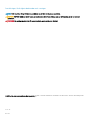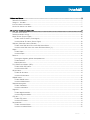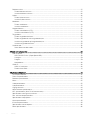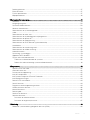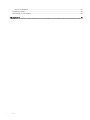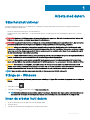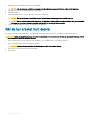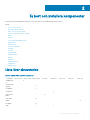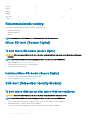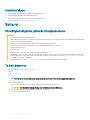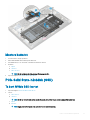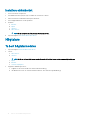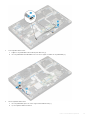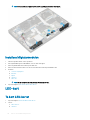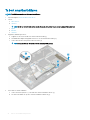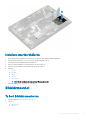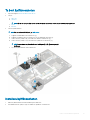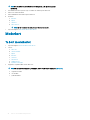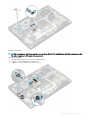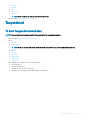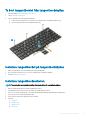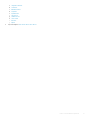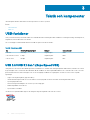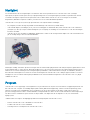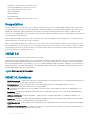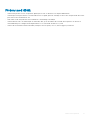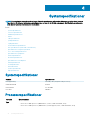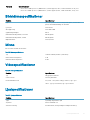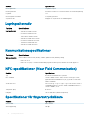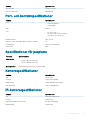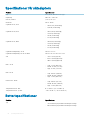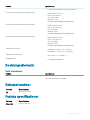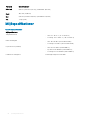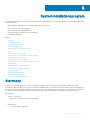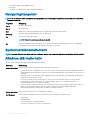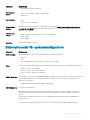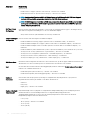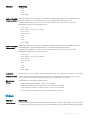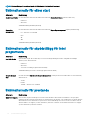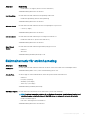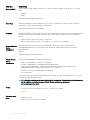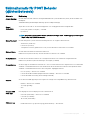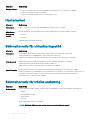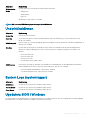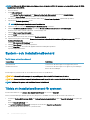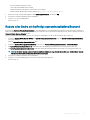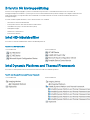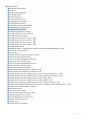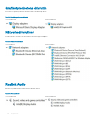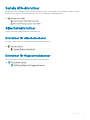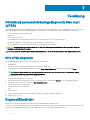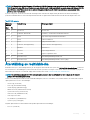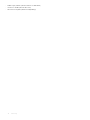Dell Latitude 7389 2-in-1 Bruksanvisning
- Kategori
- Anteckningsböcker
- Typ
- Bruksanvisning

Dell Latitude 7389 2-i-1
Ägarens handbok
Regleringsmodell: P29S
Regleringstyp: P29S001

Anmärkningar, försiktighetsbeaktanden och varningar
OBS: OBS innehåller viktig information som hjälper dig att få ut det mesta av produkten.
VIKTIGT!: VIKTIGT! Indikerar risk för skada på maskinvaran eller förlust av data, samt ger information om hur du undviker
problemet.
VARNING: En varning signalerar risk för egendomsskada, personskada eller dödsfall.
© 2017 Dell Inc. eller dess dotterbolag. Med ensamrätt. Dell, EMC och andra varumärken är varumärken som tillhör Dell Inc. eller dess dotterbolag. Andra
varumärken kan vara varumärken som tillhör respektive ägare.
2017 - 08
Rev. A01

Innehåll
1 Arbeta med datorn..........................................................................................................................................7
Säkerhetsinstruktioner.......................................................................................................................................................7
Stänga av - Windows.........................................................................................................................................................7
Innan du arbetar inuti datorn.............................................................................................................................................7
När du har arbetat inuti datorn.........................................................................................................................................8
2 Ta bort och installera komponenter................................................................................................................9
Lista över skruvstorlek.......................................................................................................................................................9
Rekommenderade verktyg.............................................................................................................................................. 10
Micro SD-kort (Secure Digital)....................................................................................................................................... 10
Ta bort micro-SD-kortet (secure digital)................................................................................................................. 10
Installera Micro-SD-kortet (Secure Digital).............................................................................................................10
SIM-kort (Subscriber Identity Module)..........................................................................................................................10
Ta bort micro-SIM-kortet eller micro-SIM-kortshållaren....................................................................................... 10
Installera micro-SIM-kortet eller micro-SIM-kortshållaren [2]............................................................................... 11
Kåpan.................................................................................................................................................................................. 11
Ta bort kåpan............................................................................................................................................................... 11
Installera kåpan............................................................................................................................................................12
Batteriet............................................................................................................................................................................. 12
Försiktighetsåtgärder gällande litiumjonbatterier....................................................................................................12
Ta bort batteriet.......................................................................................................................................................... 12
Montera batteriet........................................................................................................................................................13
PCIe Solid State-hårddisk (SSD).................................................................................................................................... 13
Ta bort NVMe SSD-kortet.........................................................................................................................................13
Installera NVMe SSD..................................................................................................................................................14
WLAN-kortet.....................................................................................................................................................................14
Ta bort WLAN-kortet................................................................................................................................................. 14
Installera WLAN-kortet.............................................................................................................................................. 15
WWAN-kortet................................................................................................................................................................... 16
Ta bort WWAN-kortet................................................................................................................................................16
Installera WWAN-kortet.............................................................................................................................................16
Strömförsörjningskort.......................................................................................................................................................17
Ta bort strömkortet.....................................................................................................................................................17
Installera strömkortet................................................................................................................................................. 18
Högtalare........................................................................................................................................................................... 18
Ta bort högtalarmodulen............................................................................................................................................18
Installera högtalarmodulen........................................................................................................................................ 20
LED-kort............................................................................................................................................................................20
Ta bort LED-kortet.....................................................................................................................................................20
Installera LED-kortet...................................................................................................................................................21
Smartkortlåda....................................................................................................................................................................21
Ta bort smartkorthållaren..........................................................................................................................................22
Installera smartkorthållaren.......................................................................................................................................23
Innehåll
3

Bildskärmsenhet...............................................................................................................................................................23
Ta bort bildskärmsenheten........................................................................................................................................23
Installera bildskärmsenheten.....................................................................................................................................26
Kyläns.............................................................................................................................................................................. 26
Ta bort kylänsenheten............................................................................................................................................. 27
Installera kylänsenheten.......................................................................................................................................... 27
Moderkort.........................................................................................................................................................................28
Ta bort moderkortet...................................................................................................................................................28
Installera moderkortet................................................................................................................................................ 31
Knappcellsbatteri..............................................................................................................................................................32
Ta bort realtidsklockan (RTC)...................................................................................................................................32
Installera realtidsklockan (RTC)................................................................................................................................32
Tangentbord......................................................................................................................................................................33
Ta bort tangentbordsenheten...................................................................................................................................33
Ta bort tangentbordet från tangentbordshyllan.....................................................................................................35
Installera tangentbordet på tangentbordshyllan.....................................................................................................35
Installera tangentbordsenheten................................................................................................................................35
Handledsstöd....................................................................................................................................................................36
Sätta tillbaka handledsstödet................................................................................................................................... 36
3 Teknik och komponenter..............................................................................................................................38
USB-funktioner................................................................................................................................................................ 38
USB 3.0/USB 3.1 Gen 1 (SuperSpeed USB)...........................................................................................................38
Hastighet.....................................................................................................................................................................39
Program.......................................................................................................................................................................39
Kompatibilitet..............................................................................................................................................................40
HDMI 1.4............................................................................................................................................................................40
HDMI 1.4, funktioner..................................................................................................................................................40
Fördelar med HDMI:................................................................................................................................................... 41
4 Systemspecikationer................................................................................................................................. 42
Systemspecikationer..................................................................................................................................................... 42
Processorspecikationer.................................................................................................................................................42
Bildskärmsspecikationer................................................................................................................................................43
Minne.................................................................................................................................................................................43
Videospecikationer.........................................................................................................................................................43
Ljudspecikationer........................................................................................................................................................... 43
Lagringsalternativ.............................................................................................................................................................44
Kommunikationsspecikationer......................................................................................................................................44
NFC-specikationer (Near Field Communication).......................................................................................................44
Specikationer för ngeravtrycksläsare........................................................................................................................44
Port- och kontaktspecikationer................................................................................................................................... 45
Specikationer för pekplatta.......................................................................................................................................... 45
Kameraspecikationer..................................................................................................................................................... 45
IR-kameraspecikationer................................................................................................................................................ 45
Specikationer för nätadaptern......................................................................................................................................46
Batterispecikationer.......................................................................................................................................................46
4
Innehåll

Dockningsalternativ..........................................................................................................................................................47
Enhetsdrivrutiner..............................................................................................................................................................47
Fysiska specikationer.....................................................................................................................................................47
Miljöspecikationer.......................................................................................................................................................... 48
5 Systeminstallationsprogram.........................................................................................................................49
Startmeny......................................................................................................................................................................... 49
Navigeringstangenter......................................................................................................................................................50
Systeminstallationsalternativ.......................................................................................................................................... 50
Allmänna skärmalternativ................................................................................................................................................50
Skärmalternativ för systemkonguration.......................................................................................................................51
Video..................................................................................................................................................................................53
Skärmalternativ för säker start...................................................................................................................................... 54
Skärmalternativ för skyddstillägg för Intel programvara..............................................................................................54
Skärmalternativ för prestanda........................................................................................................................................54
Skärmalternativ för strömhantering.............................................................................................................................. 55
Skärmalternativ för POST Behavior (självtestbeteende)............................................................................................57
Hanterbarhet.................................................................................................................................................................... 58
Skärmalternativ för virtualiseringsstöd..........................................................................................................................58
Skärmalternativ för trådlös anslutning.......................................................................................................................... 58
Underhållsskärmen.......................................................................................................................................................... 59
System Logs (systemloggar)..........................................................................................................................................59
Uppdatera BIOS i Windows............................................................................................................................................ 59
System- och installationslösenord................................................................................................................................. 60
Tilldela ett installationslösenord för systemet.........................................................................................................60
Radera eller ändra ett bentligt systeminstallationslösenord................................................................................ 61
6 Programvara................................................................................................................................................ 62
Operativsystem som stöds............................................................................................................................................. 62
Hämta drivrutiner för ......................................................................................................................................................62
Drivrutin för kretsuppsättning........................................................................................................................................ 63
Intel HID-händelselter....................................................................................................................................................63
Intel Dynamic Platform and Thermal Framework.........................................................................................................63
Intel Management Engine............................................................................................................................................... 64
Realtek PCI-E-minneskortet...........................................................................................................................................64
Serial IO-drivrutin.............................................................................................................................................................64
Programvara för kretsuppsättningsenheten.................................................................................................................64
Grakstyrenhetens drivrutin...........................................................................................................................................66
Nätverksdrivrutiner..........................................................................................................................................................66
Realtek Audio....................................................................................................................................................................66
Seriella ATA-drivrutiner....................................................................................................................................................67
Säkerhetsdrivrutiner........................................................................................................................................................ 67
Drivrutiner för säkerhetsenheter..............................................................................................................................67
Drivrutiner för ngeravtryckssensor........................................................................................................................67
7 Felsökning....................................................................................................................................................68
Förbättrad systemutvärderingsdiagnostik före start (ePSA)..................................................................................... 68
Innehåll
5

Köra ePSA-diagnostik................................................................................................................................................68
Diagnostiklysdioder..........................................................................................................................................................68
Återställning av realtidsklocka........................................................................................................................................ 69
8 Kontakta Dell................................................................................................................................................ 71
6 Innehåll

Arbeta med datorn
Säkerhetsinstruktioner
Följ dessa säkerhetsföreskrifter för att skydda datorn och dig själv. Om inget annat anges förutsätts det att varje procedur i det här
dokumentet uppfyller följande villkor:
• Du har läst säkerhetsinformationen som medföljde datorn.
• Komponenter kan sättas tillbaka eller – om de införskaas separat – installeras genom att borttagningsproceduren utförs i omvänd
ordning.
VARNING: Koppla bort nätströmmen innan du öppnar datorkåpan eller -panelerna. När du är klar med arbetet inuti datorn, sätt
tillbaka alla kåpor, paneler och skruvar innan du ansluter nätströmmen.
VARNING: Innan du utför något arbete inuti datorn ska du läsa säkerhetsinstruktionerna som medföljde datorn. Mer information
om säkert handhavande nns på Regulatory Compliance Homepage på www.dell.com/regulatory_compliance.
VIKTIGT!: Många reparationer ska endast utföras av certierade servicetekniker. Du bör endast utföra felsökning och enkla
reparationer enligt vad som auktoriserats i din produktdokumentation, eller efter instruktioner från service- och support-teamet
online eller per telefon. Skador som uppstår till följd av service som inte har godkänts av Dell täcks inte av garantin. Läs och följ
de säkerhetsanvisningar som medföljde produkten.
VIKTIGT!: Undvik elektrostatisk urladdning genom att jorda dig med ett jordningsarmband eller genom att regelbundet beröra en
omålad, jordad metallyta innan du rör vid datorn för att utföra några demonteringsuppgifter.
VIKTIGT!: Hantera komponenter och kort varsamt. Rör inte komponenterna eller kontakterna på ett kort. Håll ett kort i dess
kanter eller med hjälp av dess metallmonteringskonsol. Håll alltid komponenten, t.ex. en processor, i kanterna och aldrig i stiften.
VIKTIGT!: Dra i kontakten eller dragiken, inte i själva kabeln, när du kopplar loss en kabel. Vissa kablar har kontakter med
låsikar. Tryck i så fall in låsikarna innan du kopplar ur kabeln. När du drar isär kontaktdon håller du dem korrekt riktade för att
undvika att kontaktstiften böjs. Se även till att båda kontakterna är korrekt inriktade innan du kopplar in kabeln.
OBS: Färgen på datorn och vissa komponenter kan skilja sig från de som visas i det här dokumentet.
Stänga av - Windows
VIKTIGT!
: Undvik att data går förlorade genom att spara och stänga alla öppna ler och avsluta alla program innan du stänger av
datorn .
1
Klicka eller tryck på .
2 Klicka eller tryck på och klicka eller tryck på Shut down (stäng av).
OBS
: Kontrollera att datorn och alla anslutna enheter är avstängda. Om datorn eller någon ansluten enhet inte stängdes av
automatiskt när du stängde av operativsystemet trycker du ned strömbrytaren i sex sekunder för att stänga av dem.
Innan du arbetar inuti datorn
1 Se till att arbetsytan är ren och plan så att inte datorkåpan skadas.
2 Stäng av datorn.
3 Om datorn är ansluten till en dockningsstation (dockad) frigör du den.
1
Arbeta med datorn 7

4 Koppla bort alla externa kablar från datorn (om tillgänglig).
VIKTIGT!: Om din dator har en RJ45-port, koppla bort nätverkskabeln genom att först dra ur kabeln från din dator.
5 Koppla bort datorn och alla anslutna enheter från eluttagen.
6 Öppna datorhöljet.
7 Håll strömbrytaren intryckt i cirka 5 sekunder för att jorda moderkortet.
VIKTIGT!: För att skydda mot elektrisk stöt kopplar du bort datorn från eluttaget innan du utför steg # 8.
VIKTIGT!: För att undvika elektrostatisk urladdning, gör dig själv jordad med hjälp av ett handledsband eller genom periodisk
beröring av en omlackerad metallyta samtidigt som du vidrör en kontakt på datorns baksida.
8 Ta bort installerade ExpressCard-kort och smartkort från deras fack.
När du har arbetat inuti datorn
När du har utfört utbytesprocedurerna ser du till att ansluta de externa enheterna, korten och kablarna innan du startar datorn.
VIKTIGT!: Undvik skada på datorn genom att enbart använda batteriet som är utformat för den här speciella Dell-datorn. Använd
inte batterier utformade för andra Dell-datorer.
1 Anslut externa enheter, som portreplikator eller mediabas, och sätt tillbaka alla kort som ExpressCard-kort.
2 Anslut eventuella telefon- eller nätverkskablar till datorn.
VIKTIGT!: Anslut alltid nätverkskablar till nätverksenheten först och sedan till datorn.
3 Anslut datorn och alla anslutna enheter till eluttagen.
4 Starta datorn.
8
Arbeta med datorn

Ta bort och installera komponenter
Det här avsnittet ger detaljerad information om hur man tar bort och installerar komponenter i datorn.
Ämnen:
• Lista över skruvstorlek
• Rekommenderade verktyg
• Micro SD-kort (Secure Digital)
• SIM-kort (Subscriber Identity Module)
• Kåpan
• Batteriet
• PCIe Solid State-hårddisk (SSD)
• WLAN-kortet
• WWAN-kortet
• Strömförsörjningskort
• Högtalare
• LED-kort
• Smartkortlåda
• Bildskärmsenhet
• Kyläns
• Moderkort
• Knappcellsbatteri
• Tangentbord
• Handledsstöd
Lista över skruvstorlek
Tabell 1. Latitude 7389 - Lista över skruvstorlek
Komponent M 2,5 x 2,5 L M 2,5 x 4,0L M 2,0 x 3,0-L M 2 x 2L M 2,0 x 2L M 2 x 1.7L M 2 x 4L M 2,5 x 5
Gångjärnsfäs
te
4
Strömförsörjn
ingskort
2
Lysdiodkort 2
Smarta kort 2
K/B till K/B-
platta
6
K/B-platta 13
Kåpan 8
Moderkort 6
Fläkt 1 1
2
Ta bort och installera komponenter 9

Termisk 4
Batteri 4
WLAN 1
WWAN 1
EDP-fäste 2
USB typ C 2
Rekommenderade verktyg
Procedurerna i detta dokument kan kräva att följande verktyg används:
• Stjärnskruvmejsel nr 0
• Stjärnskruvmejsel nr 1
• Plastrits
OBS: Skruvmejsel nr 0 är för skruvarna 0–1 och skruvmejsel nr 1 är för skruvarna 2–4
Micro SD-kort (Secure Digital)
Ta bort micro-SD-kortet (secure digital)
VIKTIGT!
: Att ta bort micro-SIM-kortet när datorn är på kan orsaka dataförluster eller skada kortet. Kontrollera att datorn är
avstängd.
OBS: Micro-SIM-kortshållaren är endast tillgänglig för datorer som levereras med WWAN-kortet.
1 Följ anvisningarna i Innan du arbetar inuti datorn.
2 Tryck in Micro-SD-kortet för att lossa det från datorn.
3 För ut Micro-SD-kortet ur datorn.
Installera Micro-SD-kortet (Secure Digital)
1 För in Micro-SD-kortet i kortplatsen tills det klickar på plats.
2 Följ anvisningarna i När du har arbetat inuti datorn.
SIM-kort (Subscriber Identity Module)
Ta bort micro-SIM-kortet eller micro-SIM-kortshållaren.
VIKTIGT!
: Att ta bort micro-SIM-kortet när datorn är på kan orsaka dataförluster eller skada kortet.
OBS: Micro-SIM-kortshållaren är endast tillgänglig för datorer som levereras med WWAN-kortet.
1 Sätt i ett gem eller ett verktyg för borttagning av micro-SIM-kort i hålet på micro-SIM-kortshållaren.
2 Använd en plastrits för att dra ut micro-SIM-kortshållaren.
3 Om ett micro-SIM-kort är tillgänglig, ta bort micro-SIM-kortet från micro-SIM-kortshållaren.
10
Ta bort och installera komponenter

Installera micro-SIM-kortet eller micro-SIM-kortshållaren [2].
1 Placera SIM-kortet på SIM-kortshållaren.
2 Rikta in och skjut tillbaka SIM-kortshållaren i kortplatsen.
OBS: Micro-SIM-kortshållaren är endast tillgänglig för datorer som levereras med WWAN-kortet.
3
Följ proceduren i När du har arbetat inuti datorn.
Kåpan
Ta bort kåpan
1 Följ anvisningarna i Innan du arbetar inuti datorn.
2 Lossa M2,5 × 5,0-fästskruvarna som håller fast baskåpan vid datorn.
3 Använd en plastrits för att bända bort kåpan. Starta vid gångjärnen på kåpans övre kant och lyft bort den från datorn.
OBS
: Fördjupningarna är placerade nära gångjärnen på baksidan av datorn.
Ta bort och installera komponenter 11

Installera kåpan
1 Passa in ikarna på baskåpan mot öppningarna på datorns kanter.
2 Tryck på kanterna på kåpan tills den klickar på plats.
3 Dra åt M2,5 × 5,0-fästskruvarna som håller fast baskåpan i datorn.
4 Följ anvisningarna i När du har arbetat inuti datorn.
Batteriet
Försiktighetsåtgärder gällande litiumjonbatterier
VIKTIGT!:
• Var försiktig när du hanterar litiumjonbatterier.
• Ladda ur batteriet så mycket som möjligt innan du tar bort det från datorn. Detta kan göras genom att koppla bort nätadaptern från
systemet för att låta batteriet laddas ur.
• Undvik att krossa, tappa, skada eller tränga in i batteriet med främmande föremål.
• Utsätt inte batteriet för höga temperaturer eller montera isär batteripaketen och -cellerna.
• Tryck inte på batteriets yta.
• Böj inte batteriet.
• Använd inte verktyg av något slag för att bända på eller mot batteriet.
• Om batteriet fastnar i en enhet på grund av att det svällt ska du inte försöka frigöra eftersom punktering, böjning eller krossning av
ett litiumjonbatteri kan vara farligt. Vid en sådan händelse ska hela systemet bytas ut. Kontakta https://www.dell.com/support för
att få hjälp och ytterligare anvisningar.
• Köp alltid äkta batterier från https://www.dell.com eller auktoriserade Dell-partners och återförsäljare.
Ta bort batteriet
1 Följ anvisningarna i Innan du arbetar inuti datorn.
2 Ta bort:
a MicroSD-kort
b SIM-kort
OBS
: Så här tar du bort båda korten om de nns och du behöver inte ta ut det tomma utfyllnadskortet.
c Kåpan
3 Så här tar du bort batteriet:
a Lossa ätan, koppla bort och ta bort batterikabeln från kontakten på moderkortet [1].
VIKTIGT!
: Se till att batterikabeln lyfts upp över batteriet och inte in i LED-kabeln.
b Ta bort skruvarna (M2,0 x 4 L) som håller fast batteriet i datorn [2].
c Lyft bort batteriet från datorn [3].
12
Ta bort och installera komponenter

Montera batteriet
1 För in batteriet i urtaget på datorn.
2 Anslut batterikabeln till kontakten på moderkortet.
3 Sätt tillbaka M 2,0 × 4L-skruvarna som håller fast batteriet i datorn.
4 Installera:
a kåpan
b SIM-kort
c Micro SD-kort
OBS
: Så här installerar du båda korten i förekommande fall.
5 Följ anvisningarna i När du har arbetat inuti datorn.
PCIe Solid State-hårddisk (SSD)
Ta bort NVMe SSD-kortet
1 Följ anvisningarna i Innan du arbetar inuti datorn.
2 Ta bort:
a MicroSD-kort
b SIM-kort
OBS
: Så här tar du bort båda korten om de nns och du behöver inte ta ut det tomma utfyllnadskortet.
c kåpan
d batteriet
OBS
: Koppla loss batterikabeln från moderkortet och ta bort batteriet.
Ta bort och installera komponenter 13

3 Så tar du bort NVMe SSD-kortet:
a Lossa M2.0 x 3,0-skruvarna som håller fast det termiska SSD-fästet [1].
b Lyft bort det terrmiska fästet från SSD-kortet [2,3].
c För ut och ta bort SSD-kortet från facket [3].
Installera NVMe SSD
1 Sätt i NVMe SSD-kortet i dess kontakt.
2 Installera det terrmiska fästet över SSD-kortet.
3 Dra åt M2,0 x 3,0-skruvarna som håller fast det termiska SSD-fästet.
4 Installera:
a batteriet
b kåpan
c MicroSD-kort
d SIM-kort
OBS
: Så här installerar du båda korten i förekommande fall.
5 Följ anvisningarna i När du har arbetat inuti datorn.
WLAN-kortet
Ta bort WLAN-kortet
1 Följ anvisningarna i Innan du arbetar inuti datorn.
2 Ta bort:
a MicroSD-kort
b SIM-kort
14
Ta bort och installera komponenter

OBS: Så här tar du bort båda korten om de nns och du behöver inte ta ut det tomma utfyllnadskortet.
c kåpan
d batteriet
OBS: Koppla från och ta bort batteriet från moderkortet.
3 Ta bort WLAN-kortet genom att:
a Ta bort skruven (M2,0 x 3,0) som håller fast metallfästet på WLAN-kortet [1].
b Lyft metallfästet [2].
c Koppla ur WLAN-kablarna från kontakterna på WLAN-kortet [3].
d Ta bort WLAN-kortet [4].
Installera WLAN-kortet
1 Sätt i WLAN-kortet i kontakten på moderkortet.
2 Anslut WLAN-kablarna till kontakterna på WLAN-kortet.
3 Sätt i metallfästet och sätt tillbaka skruven (M2,0 x 3,0) som håller fast WLAN-kortet i datorn.
4 Installera:
a batteriet
b kåpan
c SIM-kort
d MicroSD-kort
OBS
: Så här installerar du båda korten i förekommande fall.
5 Följ anvisningarna i När du har arbetat inuti datorn.
Ta bort och installera komponenter
15

WWAN-kortet
Ta bort WWAN-kortet
1 Följ anvisningarna i Innan du arbetar inuti datorn.
2 Ta bort:
a MicroSD-kort
b SIM-kort
OBS: Så här tar du bort båda korten om de nns och du behöver inte ta ut det tomma utfyllnadskortet.
c kåpan
d batteriet
OBS: Koppla från och ta bort batteriet från moderkortet.
3 Ta bort WWAN-kortet genom att:
a Ta bort skruven (M2,0 x 3,0) som håller fast metallfästet på WWAN-kortet.
b Lyft bort metallfästet som håller fast WWAN-kortet .
c Koppla bort WWAN-kablarna från kontakterna på WWAN-kortet
d Lyft bort WWAN-kortet från datorn.
Installera WWAN-kortet
1 Sätt i WWAN-kortet i kontakten på moderkortet.
2 Anslut WWAN-kablarna till kontakterna på WWAN-kortet.
3 Sätt i metallfästet och sätt tillbaka skruven (M2.0 x 3,0) som håller fast WLAN-kortet i datorn.
16
Ta bort och installera komponenter

4 Installera:
a batteriet
b kåpan
c SIM-kort
d MicroSD-kort
OBS: Så här installerar du båda korten i förekommande fall.
5 Följ anvisningarna i När du har arbetat inuti datorn.
OBS: IMEI-numret nns också på WWAN-kortet.
Strömförsörjningskort
Ta bort strömkortet
1 Följ anvisningarna i Innan du arbetar inuti datorn.
2 Ta bort:
a MicroSD-kort
b SIM-korthållare
OBS: Så här tar du bort båda korten om de nns och du behöver inte ta ut det tomma utfyllnadskortet.
c kåpan
d batteriet
3 Ta bort strömkortet så här:
a Lyft ut knappcellsbatteriet som sitter fast i datorn [1].
b Koppla bort strömkabeln från moderkortet [2].
c Ta bort skruvarna (M2.0 x 3.0) för att lossa strömkortet [3].
d Lyft bort strömkortet från datorn [4].
Ta bort och installera komponenter
17

Installera strömkortet
1 För in strömkortet i kortplatsen.
2 Sätt tillbaka skruvarna (M2,0 x 3,0) som håller fast strömkortet i datorn.
3 Anslut strömkortets sladd till kontakten på moderkortet.
4 Sätt i knappcellsbatteriet i facket på datorn.
5 Installera:
a batteriet
b kåpan
c SIM-kort
d MicroSD-kort
OBS: Så här installerar du båda korten i förekommande fall.
6 Följ anvisningarna i När du har arbetat inuti datorn.
Högtalare
Ta bort högtalarmodulen
1 Följ anvisningarna i Innan du arbetar inuti datorn.
2 Ta bort:
a MicroSD-kort
b SIM-kort
OBS
: Så här tar du bort båda korten om de nns och du behöver inte ta ut det tomma utfyllnadskortet.
c kåpan
d batteriet
e strömförsörjningskort
3 Koppla bort kablarna genom att:
a Koppla bort LED-kortets kabel och smartkortläsarens kabel [1].
b Vik tillbaka LED-kortet och smartkortläsarens kabel för att komma åt högtalarkabeln [2].
18
Ta bort och installera komponenter

4 Lossa högtalarmodulen så här:
a Koppla loss högtalarkabeln från kontakten på moderkortet [1].
b Trä ut högtalarkabeln från kabelklämmorna och ta bort tejpen som håller fast högtalarkabeln [2].
5 Ta bort högtalarmodulen så här:
a Trä ut högtalarkabeln genom att ta bort tejpen nära handledsstödet [1].
b Lyft ut högtalarmodulen från datorn.
Ta bort och installera komponenter
19

OBS: Du kan använda en plastrits för att lyft upp högtalarmodulen från datorn.
Installera högtalarmodulen
1 Placera högtalarmodulen i facket på datorn.
2 Dra högtalarkabeln genom kabelhållaren och fäst den med tejpen.
3 Anslut högtalarkabeln till kontakten på moderkortet.
4 Anslut smartkortläsarens kabel och LED-kortets kabel till kontakten på handledsstödet.
5 Installera:
a strömförsörjningskort
b batteriet
c kåpan
d SIM-kort
e Micro SD
OBS
: Så här installerar du båda korten i förekommande fall.
6 Följ anvisningarna i När du har arbetat inuti datorn.
LED-kort
Ta bort LED-kortet
1 Följ anvisningarna i Innan du arbetar inuti datorn.
2 Ta bort:
a MicroSD-kort
b SIM-kort
20
Ta bort och installera komponenter
Sidan laddas...
Sidan laddas...
Sidan laddas...
Sidan laddas...
Sidan laddas...
Sidan laddas...
Sidan laddas...
Sidan laddas...
Sidan laddas...
Sidan laddas...
Sidan laddas...
Sidan laddas...
Sidan laddas...
Sidan laddas...
Sidan laddas...
Sidan laddas...
Sidan laddas...
Sidan laddas...
Sidan laddas...
Sidan laddas...
Sidan laddas...
Sidan laddas...
Sidan laddas...
Sidan laddas...
Sidan laddas...
Sidan laddas...
Sidan laddas...
Sidan laddas...
Sidan laddas...
Sidan laddas...
Sidan laddas...
Sidan laddas...
Sidan laddas...
Sidan laddas...
Sidan laddas...
Sidan laddas...
Sidan laddas...
Sidan laddas...
Sidan laddas...
Sidan laddas...
Sidan laddas...
Sidan laddas...
Sidan laddas...
Sidan laddas...
Sidan laddas...
Sidan laddas...
Sidan laddas...
Sidan laddas...
Sidan laddas...
Sidan laddas...
Sidan laddas...
-
 1
1
-
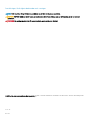 2
2
-
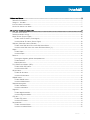 3
3
-
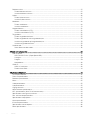 4
4
-
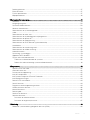 5
5
-
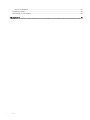 6
6
-
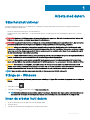 7
7
-
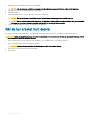 8
8
-
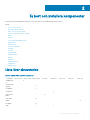 9
9
-
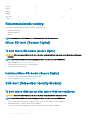 10
10
-
 11
11
-
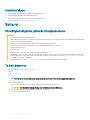 12
12
-
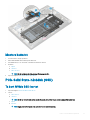 13
13
-
 14
14
-
 15
15
-
 16
16
-
 17
17
-
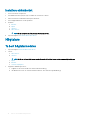 18
18
-
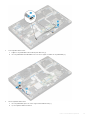 19
19
-
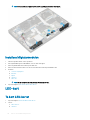 20
20
-
 21
21
-
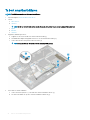 22
22
-
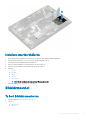 23
23
-
 24
24
-
 25
25
-
 26
26
-
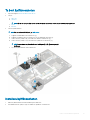 27
27
-
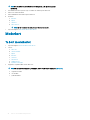 28
28
-
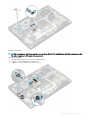 29
29
-
 30
30
-
 31
31
-
 32
32
-
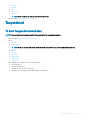 33
33
-
 34
34
-
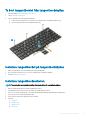 35
35
-
 36
36
-
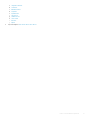 37
37
-
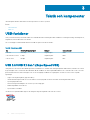 38
38
-
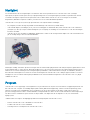 39
39
-
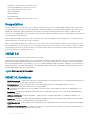 40
40
-
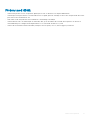 41
41
-
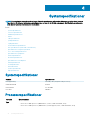 42
42
-
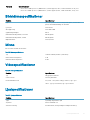 43
43
-
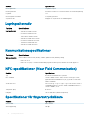 44
44
-
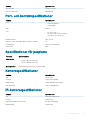 45
45
-
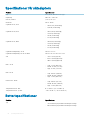 46
46
-
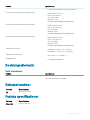 47
47
-
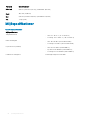 48
48
-
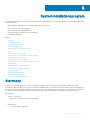 49
49
-
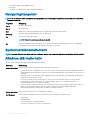 50
50
-
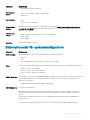 51
51
-
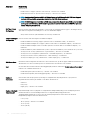 52
52
-
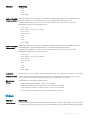 53
53
-
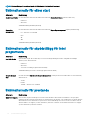 54
54
-
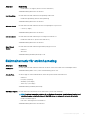 55
55
-
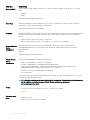 56
56
-
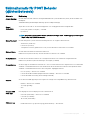 57
57
-
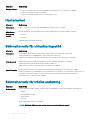 58
58
-
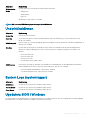 59
59
-
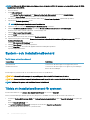 60
60
-
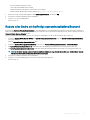 61
61
-
 62
62
-
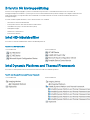 63
63
-
 64
64
-
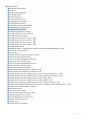 65
65
-
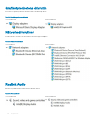 66
66
-
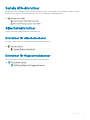 67
67
-
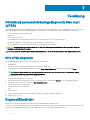 68
68
-
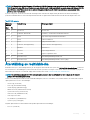 69
69
-
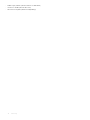 70
70
-
 71
71
Dell Latitude 7389 2-in-1 Bruksanvisning
- Kategori
- Anteckningsböcker
- Typ
- Bruksanvisning
Relaterade papper
-
Dell Latitude 5289 2-in-1 Bruksanvisning
-
Dell Latitude 13 3380 Bruksanvisning
-
Dell Latitude 7280 Bruksanvisning
-
Dell Latitude 7390 2-in-1 Bruksanvisning
-
Dell Latitude 7280 Bruksanvisning
-
Dell Latitude 7390 Bruksanvisning
-
Dell Latitude 9410 Bruksanvisning
-
Dell Latitude 9410 Bruksanvisning
-
Dell Latitude 7480 Bruksanvisning
-
Dell Latitude 7290 Bruksanvisning